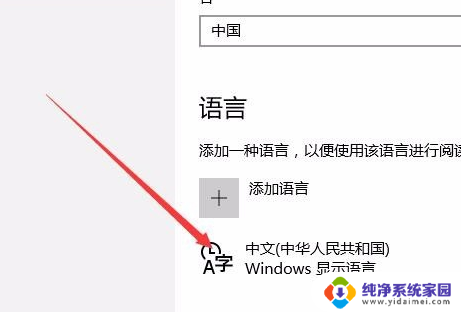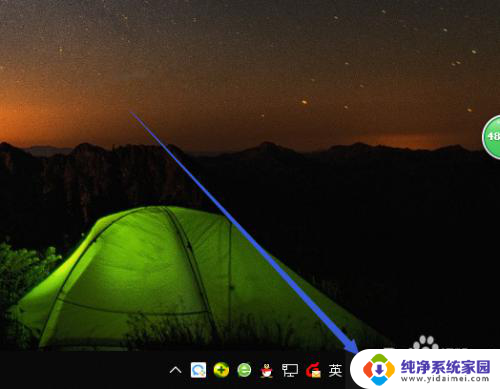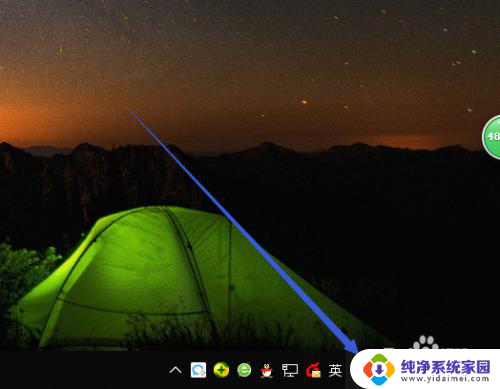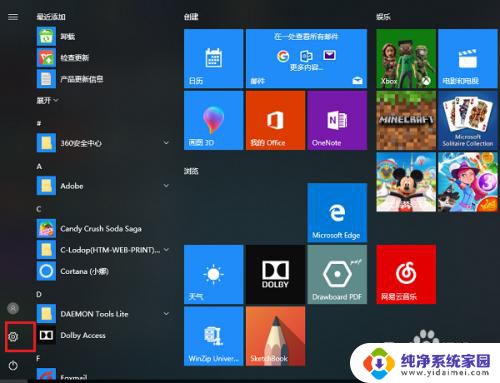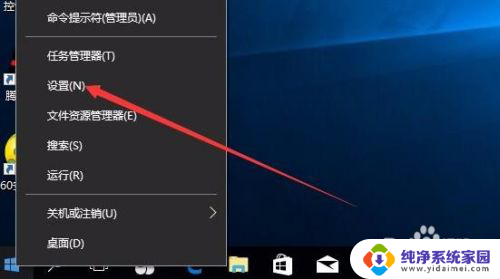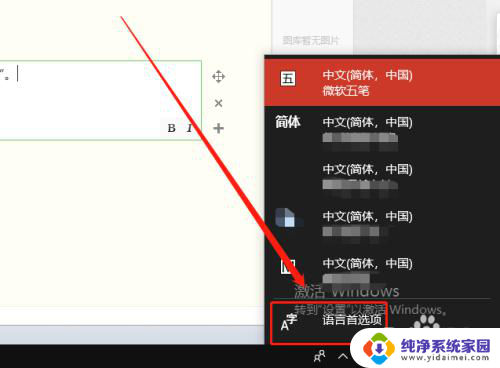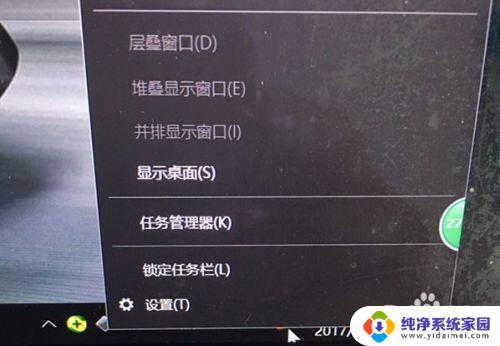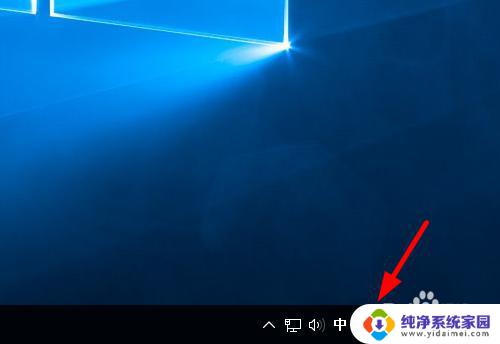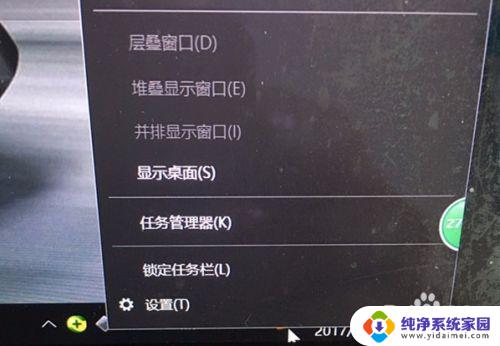win10输入法无法删除 如何在win10系统中删除微软拼音输入法
更新时间:2024-05-26 16:51:39作者:yang
在使用Win10系统时,有时候我们会遇到无法删除微软拼音输入法的问题,这种情况可能会让我们感到困扰,不知道该如何去解决。不过其实在Win10系统中删除微软拼音输入法并不是一件困难的事情,只需要按照一定的步骤进行操作就可以轻松解决。接下来让我们一起来看看如何在Win10系统中删除微软拼音输入法。
操作方法:
1.点击桌面右下角任务栏中的语言切换快捷按钮。
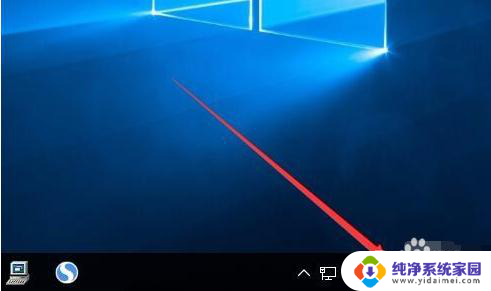
2.选择“语言首选项”菜单项。

3.点击右侧的“中文”快捷链接。
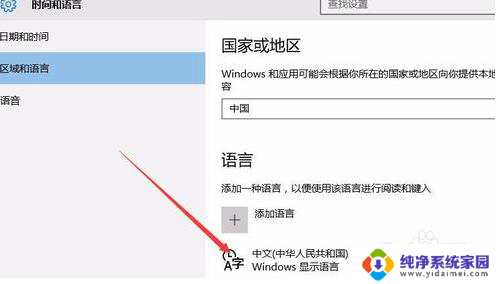
4.点击下面的“选项”按钮。
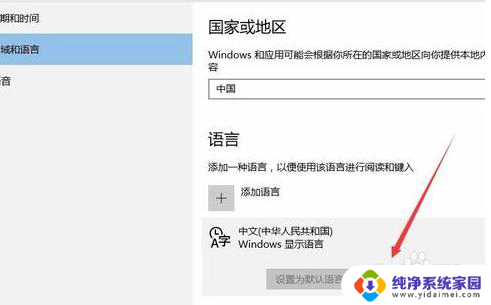
5.在打开的新页面中看到“微软拼音”的快捷链接。

6.点击微软拼音,这时会弹出一个选项与删除按钮。点击“删除”按钮,这样就可以把微软拼音输入法从Windows10系统中删除了。
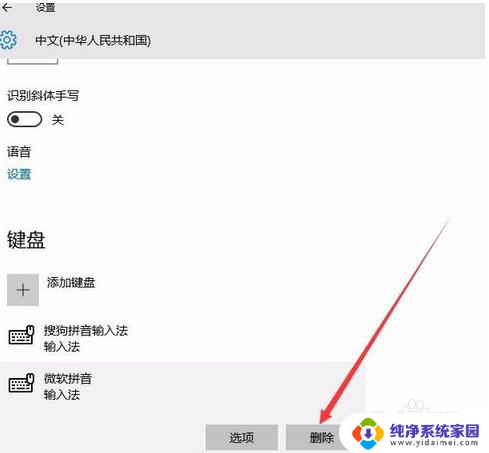
以上就是win10输入法无法删除的全部内容,碰到同样情况的朋友们赶紧参照小编的方法来处理吧,希望能够对大家有所帮助。